Управление несколькими учетными записями LinkedIn одновременно: Руководство для профессионалов
Опубликовано: 2021-07-02Предлагаете ли вы одновременно нескольким клиентам LinkedIn лидогенерацию, консалтинг или любую другую услугу LinkedIn? Или создавать контент и управлять несколькими учетными записями LinkedIn в качестве специалиста по социальным сетям или владельца бренда/бизнеса?
Используя функцию управления несколькими учетными записями Circleboom, наша команда смогла оптимизировать нашу стратегию привлечения потенциальных клиентов в LinkedIn и эффективно привлекать потенциальных клиентов по всем нашим учетным записям.
Попытка управлять несколькими учетными записями LinkedIn может быть затруднена, если вы не организованы, поскольку у вас могут быть личные и профессиональные профили на платформе одновременно.
Вы можете забыть отредактировать публикацию о своем бренде. Но, поделившись публикацией в бизнес-аккаунте, которым вы управляете, легко отвлечься. Тем не менее, эта единственная ошибка может поставить под угрозу всю стратегию бренда, которую вы изобрели.
Как отслеживать несколько профилей LinkedIn, не теряя при этом рассудок?
Расслабляться. Мы пришли помочь вам избежать более серьезных проблем при работе с социальными сетями.
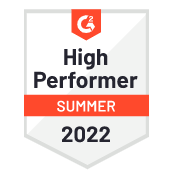
Кругбум Опубликовать
Управляйте несколькими учетными записями LinkedIn (профилями и страницами компаний) в одном рабочем пространстве с помощью Circleboom.
Почему вам следует научиться управлять несколькими учетными записями LinkedIn?
Маркетинг LinkedIn невероятно ценен для предприятий B2B, любых бизнес-лидеров, которые уделяют внимание налаживанию связей и созданию сообщества поставщиков, продавцов и покупателей в вашей нише.
Потому что;
· LinkedIn имеет на платформе более 750 M профессионалов,
· 4 человека из 5 членов принимают бизнес-решения в своей компании,
· И в основном рассматривается как платформа №1 для привлечения потенциальных клиентов.
У брендов есть уникальная возможность в LinkedIn. Вы можете связаться с профессионалами со всего мира — и все в одном месте — где лидеры мнений, руководители, влиятельные лица и лица, принимающие решения, в конечном итоге активны, что отличает их от других платформ социальных сетей.
И если вы спросите, можете ли вы иметь несколько учетных записей LinkedIn, ответ — да.
Более того, вы можете легко управлять несколькими учетными записями LinkedIn благодаря инструментам автоматизации и планирования, таким как Circleboom Publish. Такие сторонние приложения для планирования снимут бремя с ваших плеч. Вы можете запланировать публикацию публикаций в LinkedIn на несколько дней и даже недель.
Тем не менее, не все планировщики LinkedIn предлагают вам управлять несколькими учетными записями LinkedIn и публиковать сообщения в нескольких учетных записях LinkedIn в одном месте, и они обычно не предоставляют платформу для разработки и редактирования вашего сообщения LinkedIn в одном и том же месте перед публикацией или планированием.
Но планировщик социальных сетей Circleboom делает все это.
- Вы можете создавать свой контент в LinkedIn с помощью встроенного инструмента Canva от Circleboom Publish.
- Вы можете использовать стоковые изображения Unsplash при создании контента, например обложек статей LinkedIn.
- Вы можете добавлять GIF-файлы в свои публикации, чтобы повысить вовлеченность.
- Вы можете запланировать публикацию вашего контента на определенную дату и время.
- Если у вас есть несколько материалов для публикации, вы можете добавить их в очередь для автоматической публикации в зависимости от интервалов.
- Вы можете найти соответствующие статьи для публикации на своей странице LinkedIn с помощью куратора статей Circleboom и добавить эти статьи в свою очередь.
- Вы также можете подключать RSS-каналы из разных источников и автоматизировать публикации RSS-каналов.
Как управлять несколькими учетными записями LinkedIn в несколько кликов?
Полнофункциональный планировщик социальных сетей от Circleboom может одновременно планировать и публиковать ваши публикации в Facebook, Instagram, Twitter, LinkedIn, Pinterest и Google My Business!
Благодаря интуитивно понятному подходу к дизайну все остальное будет простым, если вы постоянный пользователь социальных сетей.
Одним из этапов будет создание контента (загрузка изображений/видео/гифок, написание подписей и планирование их в календаре на целевой день и время).
Итак, давайте начнем публиковать в нескольких учетных записях LinkedIn.

Шаг 1. Сначала войдите в систему Circleboom Publish. Если у вас еще нет учетной записи Circleboom, создайте ее сейчас.
Возможно, регистрация займет всего несколько секунд.
Шаг 2. На панели управления вы найдете параметры для Twitter, групп Facebook, профилей LinkedIn, страниц LinkedIn, Google My Business, Instagram и Pinterest.
Чтобы управлять несколькими учетными записями LinkedIn, нажмите «Профиль LinkedIn», а для управления бизнес-страницей LinkedIn нажмите «Страница LinkedIn».
Шаг 3. Нажмите на главной странице большую синюю кнопку «Создать новое сообщение». Или вы можете перейти влево и увидеть там ту же кнопку.
В этом разделе вы узнаете, как планировать контент LinkedIn.
Шаг 4. Перейдите на панель создания новой публикации и выберите свои профили или страницы LinkedIn, чтобы запланировать публикации.
Вы также можете использовать Circleboom Publish, если хотите запланировать публикации в LinkedIn для нескольких учетных записей одновременно!
Выбор учетной записи LinkedIn
Когда вы нажмете на поле выбора учетной записи, вам будет предложено несколько вариантов. Например, вы можете использовать опцию «Выбрать по платформе социальных сетей», чтобы планировать публикации во всех ваших учетных записях LinkedIn.
Вы также можете использовать альтернативу «Выбрать по группе» обычной группе учетных записей, в которые вы публикуете сообщения.
Шаг №5: После выбора учетных записей LinkedIn вы можете написать свое сообщение и просмотреть его справа.
Вы можете загрузить заранее созданное изображение или видео или использовать встроенную функцию Canva, чтобы создать публикацию за считанные секунды с помощью автоматически настроенных шаблонов публикаций LinkedIn. Вы также можете настроить свои собственные шаблоны.
Он также позволяет вам использовать встроенные API-интерфейсы Unsplash, Giphy и Canva для редактирования ваших сообщений. Circleboom Publish — это универсальный сервис для управления социальными сетями.
Если вы уже использовали эти платформы и зарегистрировались на них, вам не нужно будет открывать другую вкладку для редактирования своих сообщений благодаря интегрированной системе Circleboom.
Шаг №6: Когда вы закончите, под предварительным просмотром публикации вы увидите опции «Добавить в мою очередь», «Запланировать» и «Опубликовать».
Вы можете использовать Circleboom Publish, чтобы запланировать публикации LinkedIn на более позднюю дату. Позже откроется новая страница. Здесь выберите дату и время.
- Альтернативно, если вы хотите добавить свой контент в очередь (например, это могут быть несколько ссылок на статьи, которыми можно поделиться), выберите опцию «Добавить в мою очередь».
На следующей странице выберите часовой пояс и периоды интервалов.
Вот и все.
Если вам нужно создать более подробный план, например отключить некоторые дни из очереди и выбирать дни выборочно, попробуйте «Создать расширенный план» справа.
У нас также есть практическое видео, в котором вы можете выполнить все эти шаги:
А как насчет курирования контента для нескольких учетных записей LinkedIn?
Помимо оперативной задачи по управлению социальными сетями, камнем преткновения для вас может стать создание контента.
Однако вы могли бы добиться успеха в LinkedIn, если бы вы учли потребности и желания своей аудитории, начали предоставлять информативный и привлекательный контент и были признаны отраслевым лидером.
Circleboom Publish — это не просто еще одно приложение для управления социальными сетями. Вы можете найти полезные и модные статьи по актуальным для вас темам с помощью Circleboom Article Curator, как мы упоминали выше.
Находите статьи, выбирайте и автоматически публикуйте их в LinkedIn
С помощью функции «Найти статью» вы сможете выбрать предпочитаемый язык и области интересов только из более чем 300 категорий интересов, созданных Circleboom.
Выбрав их, вы увидите список статей, связанных с вашими интересами, и сможете добавить избранные в свою очередь.
Circleboom будет автоматически публиковать ваши статьи в зависимости от интервала времени и частоты публикации, которые вы выберете, как только вы добавите их в свою очередь и установите настройки очереди.
Вы можете использовать Куратор статей Circleboom, чтобы находить интересные статьи и создавать очередь публикаций для автоматической публикации вашего контента в LinkedIn, следуя нашему пошаговому руководству ниже.
Шаг №1 : Предполагая, что вы все еще вошли в систему, на этот раз перейдите к опции «Найти статью» в главном меню.
Нажмите на нее и просмотрите статьи.
Шаг 2. Выберите свой интерес, нажав кнопку «Управление интересами» выше.
Выберите похожие темы из избранных или введите ключевое слово, которое вас интересует, в строке поиска.
Шаг №3 : Circleboom предложит вам перейти на страницу курирования статей, как только вы выберете интересующие вас темы.
Нажав на маленькое квадратное поле в правом углу статей, вы можете выбрать их. Когда вы выберете статьи, появится синее поле. Сделав выбор, нажмите «Добавить выбранные статьи в очередь».
После нажатия синей кнопки выше вам нужно будет снова выбрать свою учетную запись.
Затем выберите очередь и интервалы публикации, а также сохраните настройки. Вот и все, и теперь ваши статьи будут публиковаться автоматически!
Заворачивать
Каждую секунду к LinkedIn присоединяется новый специалист, который становится частью этого быстро расширяющегося сообщества.
Более 1 миллиарда раз в месяц эти бизнес-профессионалы связываются со страницами LinkedIn, а 96 процентов маркетологов B2B использовали LinkedIn для распространения своего контента за последние 12 месяцев.
Благодаря своему инструменту куратора статей и возможностям планирования, Circleboom Publish может помочь вам найти высококачественный контент. Это может помочь вам планировать публикации в LinkedIn, особенно если вы одновременно управляете несколькими учетными записями LinkedIn.
